
更新日: 2024年1月31日
時間がない? 2024年、Avast のサブスクリプションを解約して返金する方法を紹介します:
- Avastのサブスクリプションを解約する id.avast.com にアクセスして、ログインし、解約オプションを選択します。 その後、注文履歴にアクセスして返金を要求します。
- Avastをアンインストールする —デバイスの設定からAvastアプリを探し、Uninstallをクリックして削除します。
- 代わりのアンチウイルスプログラムを試す —優れたマルウェア保護と完全なウェブセキュリティツールのセットを提供する3つの代替ソフトを紹介します。Norton 360 は 2024年、Avast の代替品として最も優れていると思います 。
Avastのサブスクリプションを解約して返金を受けるのは、2024年、かなり簡単です。あなたは知らないかもしれませんが、Avastはつい最近、データ盗難のスキャンダルに関与しています。ですから、ぜひともお使いのデバイスからアンインストールして、より信頼できるアンチウイルスを早急に入手することをおすすめします。
Avastの解約、返金、アンインストールの方法についてステップバイステップのチュートリアルを探しているユーザーに分かりやすく指示できるように、私はAvastをWindows、macOS、Android、およびiOS端末にダウンロードしました。また、Avast の 30 日間返金保証が正当なものであることを確認し、返金を受けるためのヒントも記載しました。
もちろん、アンチウイルスソフトは2024年に必要な保護機能なので、あなたのニーズに合った新しいアンチウイルスプログラムを選ぶのに役立つように、Avastの代替ソフトのトップ3も紹介しました(Nortonが私のお気に入りです)。
注:Avast を Windows または Mac コンピュータからアンインストールせずに無効化させるだけなら、こちらをクリックしてください。
Avast のサブスクリプションを解約する方法 (ステップバイステップガイド)
PC、Mac、iPhone、iPad、Android端末でAvastを解約する方法は以下の通りです。
- Windows または Mac コンピュータで Avast のサブスクリプションを解約する方法
- iPhone または iPad で Avast のサブスクリプションを解約する方法
- Android 端末で Avast のサブスクリプションを解約する方法
WindowsまたはMacコンピュータでAvastのサブスクリプションを解約する方法
- id.avast.com にアクセスし て、ログインします
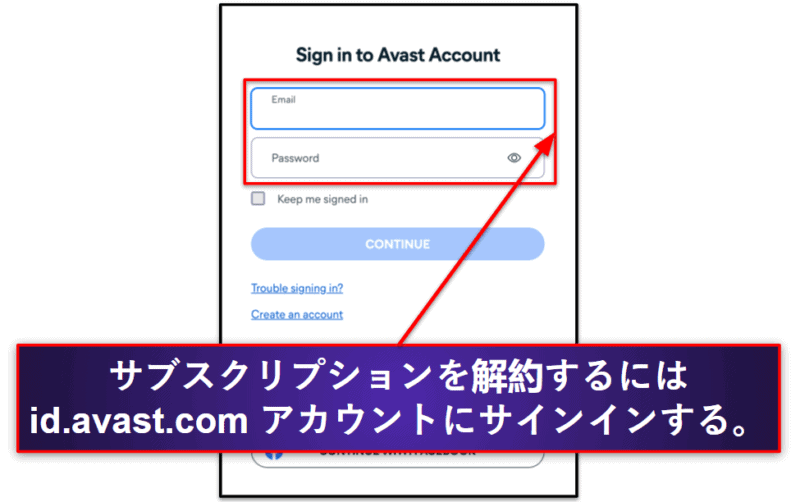
- My Subscriptionsにアクセスします。
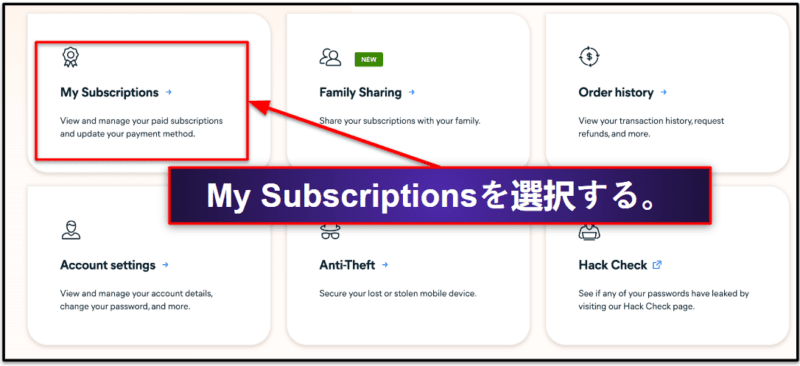
- 解約するプランを探し、Unsubscribeをクリックします。
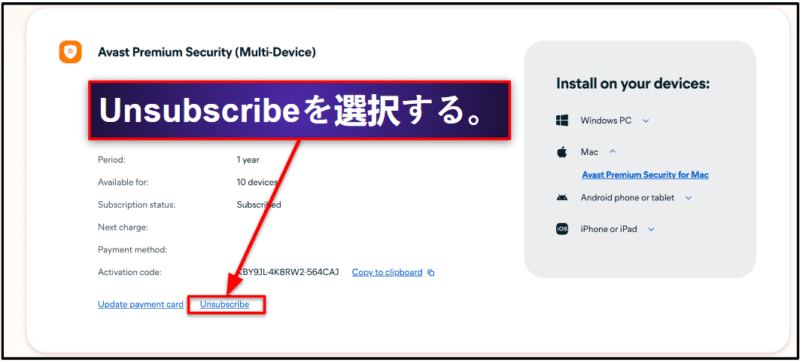
Avastは30日間の返金保証があります。返金方法は以下の通りです:
- id.avast.com のホームページに戻り、Order historyを選択します。
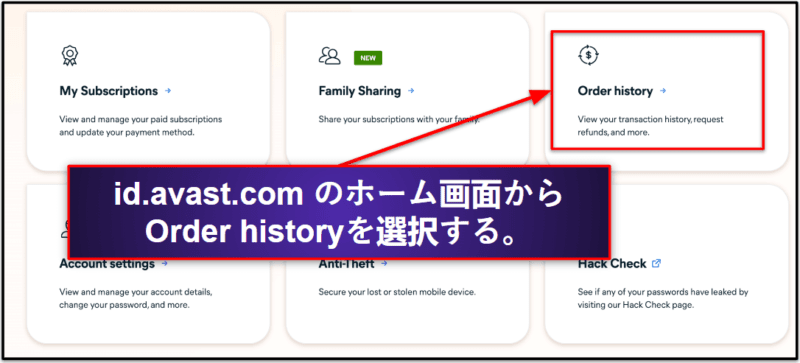
- Request a refundを選択します。
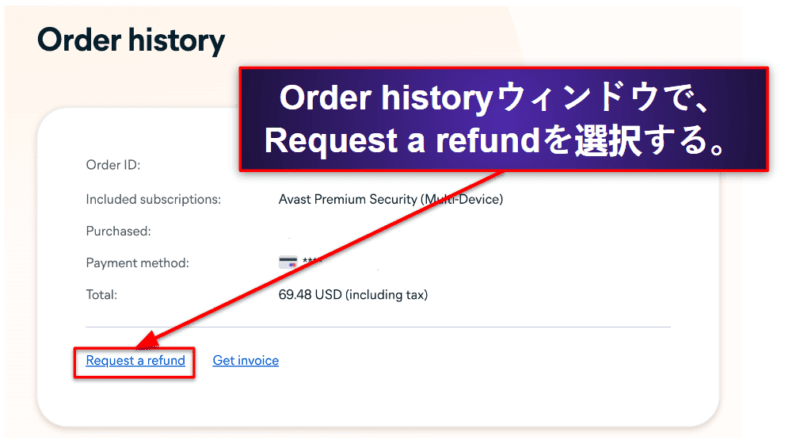
- Avast は返金要求を確認するために、サポートエージェントとチャットすることを強制します。チャットサポートが日本語で提供されるのは嬉しいことです。
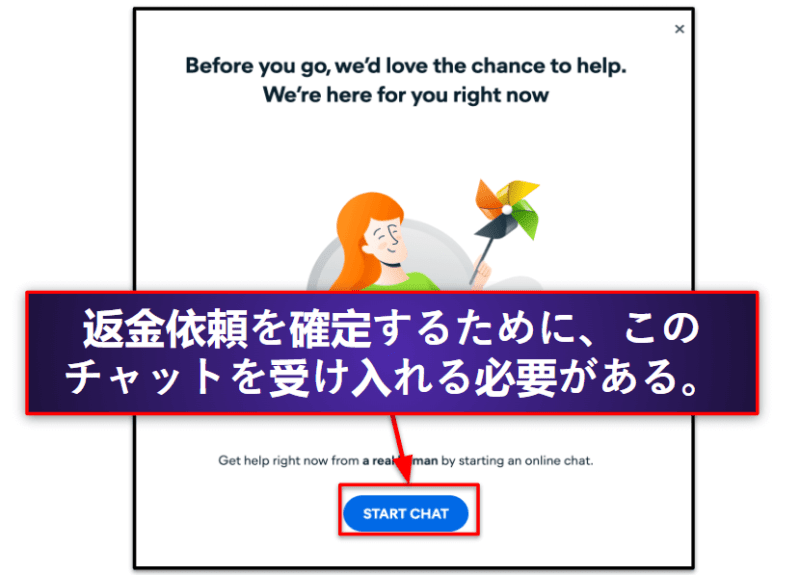
- 購入の確認と返金の処理には Avast 注文 ID が必要です。返金要求を確認する前に、おそらくライブチャット担当者とやり取りする必要があり、繰り返し Avast プランでの割引を提案されるでしょう。私のテストでは、カスタマーサポートと10分ほどチャットして、ようやく返金を認めてもらえました。
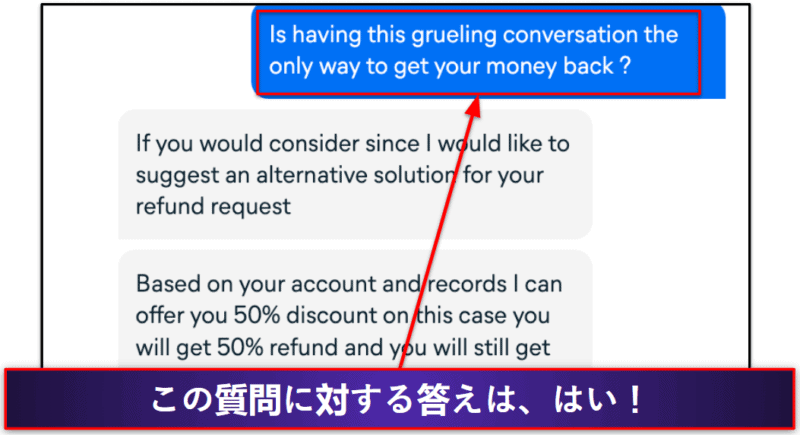
- 返金を待ちましょう。私は請求した翌日にAvastから返金を受けましたが、最大で7日ほどかかることもあるようです。
- より優れたアンチウイルスプログラムでデバイスを保護しましょう。Norton は、2024年、最高のAvastの代替品です。 高度なマルウェアスキャナーはマルウェアファイルを100%検出し、Windows、macOS、Android、iOSデバイスのための素晴らしい機能をたくさん持っています。Bitdefenderもすばらしい選択です 。 軽量なクラウドベースのマルウェアスキャナー、高速なVPN、安全なウェブ保護機能を提供します。
iPhoneまたはiPadでAvastのサブスクリプションを解約する方法
AvastのウェブサイトからAvastを購入した場合、前に説明した手順に従ってサブスクリプションを解約します。そして、デバイスからAvastをアンインストールする方法については、この先をお読みください。
しかし、iOS アプリで Avast の料金を支払った場合は、Apple の内蔵ツールを使用して、App Store からサブスクリプションを解約し、返金を要求する必要があります。以下がその方法です:
- iPhone または iPad のSettingsを開きます。
- Apple IDを選択します。
- Subscriptions. をタップします。
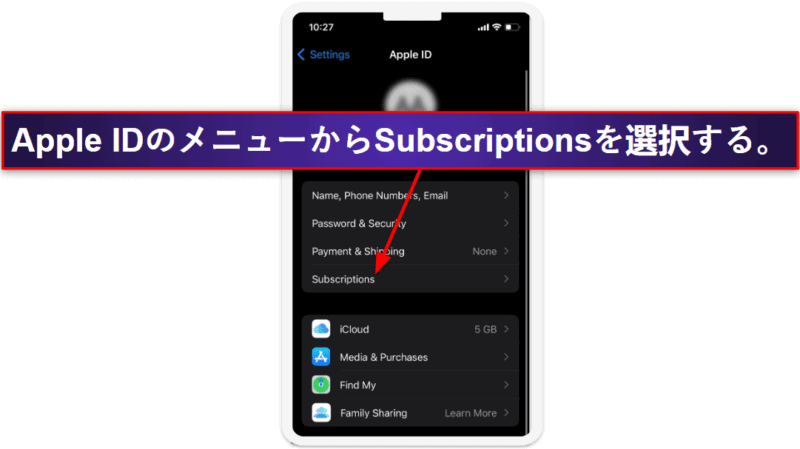
- Avastを探して、タップし、Cancel Subscriptionを選択します。
これで、Avast のサブスクリプションが解約されます。Avast の App Store の説明には返金保証のような記載はありませんが、Apple は返金ポリシーに寛大なことで有名です。App Store で返金を要求する方法は以下の通りです:
- オンラインにアクセスし、Apple IDを使用してreportaproblem.apple.comにログインします。
- Request a refundを選択し、Avastを探します。
- Apple は、返金の理由を説明するよう求めます。「I’m claiming Avast’s 30-day money-back guarantee」と入力します。30日以上経過している場合は、製品に満足していないことを伝えればよいでしょう。
- Apple が返金要求を確認した場合、電子メールで通知され、1~48時間以内にお金を受け取ることができます。Appleは私のAvastのサブスクリプションをわずか6時間で返金してくれました!
- 新しい iOS セキュリティアプリを入手します。Norton Mobile Securityは、安全なウェブ保護、ダークウェブ監視、便利なパスワードマネージャーなど、2024年のiOSセキュリティアプリの中で一番のお気に入りです。TotalAVのiOSアプリも本当に優れています。 優れたフィッシング対策、分かりやすい盗難防止ツール、そして本当に優れたモバイルVPNを備えています。
Android のスマートフォンまたはタブレットで Avast サブスクリプションを解約する方法
Avast を (Android の Play ストアではなく) Avast の公式ウェブサイトから購入した場合、ブラウザから Avast を解約して返金請求する方法は、私の指示に従うだけです。
しかし、Google Play ストア (Android) を使って Avast を購入した場合は、Google Play ストアの内蔵ツールを使ってサブスクリプションを解約する必要があります (Play ストアの購入者は Avast の 30 日間返金保証を受けられる) 。
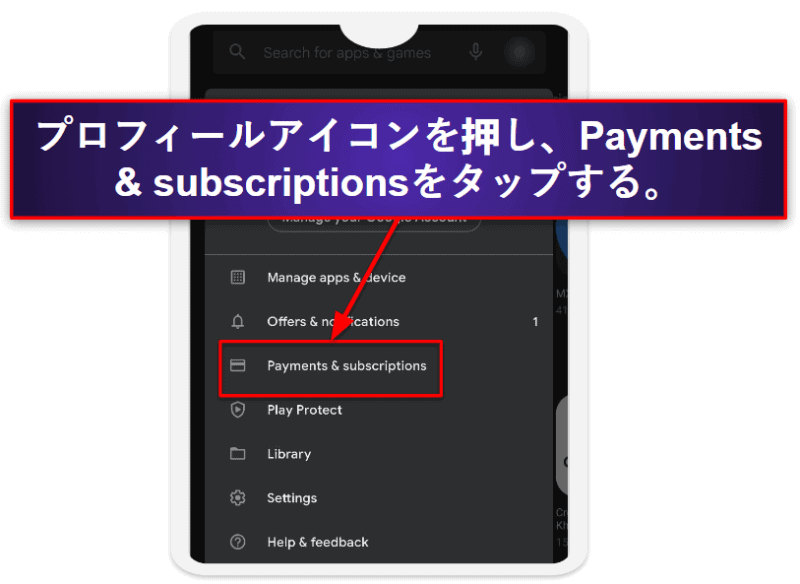
- Playストアを開き、画面右上のプロフィールアイコンを選択します。
- Payments & subscriptions を選択します。
- そして、Subscriptionsを選択します。
- Avastをタップし、Cancel subscriptionを選択します。
- テキストフィールドに解約理由を入力し、再度Cancel subscriptionをタップします。
30日間の返金を請求するには、id.avast.comにログインし、Avastのウェブダッシュボードから返金を請求する必要があります(ヘルプが必要な場合は上記の手順に従うこと)。
さて、あなたのデバイスを保護し続けるために、優れたAndroidアンチウイルスアプリを見つける必要があります。 2024年のAndroid用アンチウイルスアプリは、NortonとBitdefenderが最適な2つだと思います。Nortonは、より多くの機能(Google Play Store App Advisorや アメリカユーザー用のID盗難防止機能など)を提供していますが、Bitdefenderのクラウドベースのスキャナーは、Nortonほどバッテリー寿命に影響しません(さらに、VPNはNortonよりも優れています)。
2024年、最高のAvast代替品
2024年、最高の Avast 代替品の早見表:
- 🥇 1. Norton 2024年最高のAvast代替品(私のお気に入りのアンチウイルス)
- 🥈 2. Bitdefender優れた追加機能を持つ、最高のクラウドベースAvastの代替品
- 🥉 3. TotalAV安全なVPNを備えた使いやすいAvastの代替品として最高
🥇1. Norton — 2024年、最高の総合的なアンチウイルス(およびAvastの代替品)
Nortonは、2024年、最高のアンチウイルスプログラムです。アンチウイルスエンジンはAvastよりも効果的にマルウェアを検出し、すべての追加セキュリティ機能はAvastに付属する追加機能よりもよく機能し、さらに使いやすくお手頃価格で、Avastと同様にアプリが日本語を含む複数の言語をサポートしています。
Norton と Avast はどちらも、フルディスクスキャン、クイックスキャン、ダウンロードや実行中のプロセスを自動的にスキャンするリアルタイム保護など、さまざまなスキャンオプションを提供しています。しかし、Nortonは私のテストではマルウェア検出率が100%で、約1,000個のマルウェアサンプル(トロイの木馬、ランサムウェア、スパイウェア、ルートキット、暗号解読機を含む)を検出しました。Avastは、私のテストファイルの94%しか検出できず、かなり悪い結果となっています。Norton の追加機能も実に優れています。私のお気に入りをいくつか紹介します。
- ファイアウォール
- フィッシング対策
- パスワードマネージャー
- ペアレンタルコントロール
- ID 盗難対策(アメリカのみ)
- VPN.
- ダークウェブ監視
- そして、さらに多くの…
私のテストでは、NortonのアンチフィッシングシールドはAvastのウェブシールドよりも多くの安全でないサイトをブロックしていました。また、Nortonがウェブシールドを使用してユーザーデータを採取し、広告主に販売しないことも気に入っています(Avastは2019年に訴えられていた)。
Nortonのダークウェブ監視ツールも、Avastのものより優れています。Avastは、あなたの情報が公開されている違反データベースに検出された場合に自動警告を出すだけですが、Nortonのライブダークウェブ監視チームは、プライベートフォーラム、サーバー、ウェブサイトに潜り込んで最新の流出データを見つけます(あなたのデータが違反で発見された場合は、個人的に連絡してくれる)。
Norton 360 Standard は、ファイアウォール、VPN、パスワードマネージャーなどが含まれており、$39.99 / 年*で利用できます(ただし、1つのデバイスのみ)。複数のデバイスをサポートしたい場合は、DeluxeまたはPremiumプランにアップグレードすることをおすすめします。
🥈2. Bitdefender — 軽量なAvastの代替品として最適
Bitdefenderのクラウドベースのアンチマルウェアエンジンは、ほぼCPU負荷ゼロで完璧な検出率を提供し、その追加機能も本当に素晴らしいです。その上、アプリの一部は日本語で利用できます。私のテストでは、Bitdefenderはデバイス上のマルウェアを100%検出し、フルディスクスキャン中も速度低下はありませんでした(比較すると、Avastはマルウェアを94%しか検出せず、私のコンピュータの速度が低下し、Bitdefenderよりもディスクスキャンに時間がかかった)。
また、Bitdefenderは、以下のような幅広いセキュリティ機能を提供しています:
- ウェブプロテクション
- ランサムウェアの対策
- VPN(200MB/日)
- ペアレンタルコントロール
- パスワードマネージャー
- ウェブカメラの保護
- その他…
Bitdefenderの ウェブ保護機能は、Avastよりも効果的にフィッシング攻撃やウェブ エクスプロイトをブロックし、Bitdefenderにはトラッカーやスクリーンロガーをブロックするオンラインファイナンスに役立つセキュアブラウザもあります。私のテストでは、Avastの安全なブラウザはいくつかのスクリーンログツールを許可しました(過去のデータプライバシー問題のため、Avastのウェブシールドを推奨するのはまだ気が進まない)。
Bitdefenderのペアレンタルコントロールは、コンテンツフィルタリング、時間制限設定、さらに子供が安全なエリアから離れた場合に警告するジオフェンシングツールも提供しており、とても気に入っています。Avastはペアレンタルコントロールを提供していません。
BitdefenderのVPNも、とても優れています。 Avastよりも高速で、世界中のサーバーにアクセスでき、停止スイッチとノーログポリシーを持っています。しかし、BitdefenderのVPNから無制限のデータを得られるのは、プレミアムプランだけです。他のプランでは、1日200MBの制限があります。
とはいえ、Bitdefender Antivirus Plusは、優れたお買い得オプションです。Bitdefender Antivirus Plusは、Bitdefenderのほとんどの保護機能をWindows PC 1台につきわずか$29.99 / 年で提供します。
マルチデバイスとモバイルを保護したいユーザーは、Bitdefender Total Securityまたは
🥉3. TotalAV — 使いやすいAvastの代替品として最適(安全なVPN付き)
TotalAVは、優れたアンチマルウェア保護、超高速VPN、そして使いやすいインターフェイスに素晴らしい追加機能が、いくつか備わっています。インターネットセキュリティの保護を受けながら、 インストールしたことを忘れてしまうようなアンチウイルスプログラムをお探しの方には、良い選択肢です。
TotalAVの全てのツールはデスクトップアプリから簡単にアクセスでき、設定の調整、保護の有効化、アンチウイルススキャンのスケジュール、保護履歴を数回のクリックで確認することができます。
私の総合的なアンチウイルステストでは、TotalAVはマルウェアファイルを99%検出しました。これはAvastよりも優れていますが、NortonやBitdefenderには及びません。
TotalAVは幅広いインターネットセキュリティスイートで、以下のような機能を提供します:
- VPN
- アンチフィッシング対策
- システムチューンナップ
- パスワードボールト
- ID 盗難対策(アメリカのみ)
TotalAVのVPNは、2024年、アンチウイルスがついたVPNとして、私が気に入っているものです。漏れ対策、停止スイッチ、256ビットAES暗号化、世界30カ国以上のサーバーなど、高度な機能を提供します。TotalAVは私のテストでもストリーミングで動作しました(一方、AvastのVPNはほとんどのストリーミングサイトでブロックされた)。
TotalAVは手頃な価格のプランを提供していますが、そのウェブストアは大量のアドオンがあり、多くのユーザーはイライラしたり混乱したりすることがあります。そこで、TotalAVのプランの正確な内訳をご紹介します。TotalAV Antivirus Proは、わずか$19.00 / 年で3台のデバイスをカバーしますが、VPN保護は含まれていません。
デバイスから Avast ファイルをアンインストールして完全に削除する方法
新しいアンチウイルスをインストールする前に、Avast をアンインストールする必要があります(複数のアンチウイルスプログラムを同時に実行すると、不具合が発生することがあります)。 お使いのデバイスからAvastを完全に削除する方法については、適切なジャンプリンクをクリックしてください。
- Windows PC またはラップトップから Avast をアンインストール
- Mac から Avast をアンインストール
- iPhone または iPad から Avast をアンインストール
- Android スマートフォンまたはタブレットから Avast をアンインストール
Windows PC またはラップトップから Avast をアンインストールする方法
- Windows 11. で Avast をアンインストール
- Windows 10. で Avast をアンインストール
- Windows 8. で Avast をアンインストール
- Windows 7. で Avast をアンインストール
Windows 11 で Avast をアンインストール
- 画面下部のWindowsスタートアイコンをクリックします。
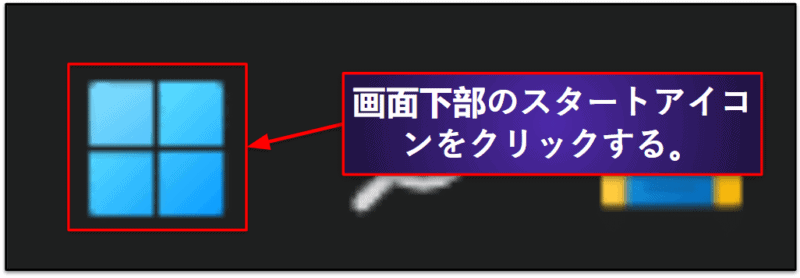
-
- 「programs」を検索してください。
- Add or remove programsを選択します。
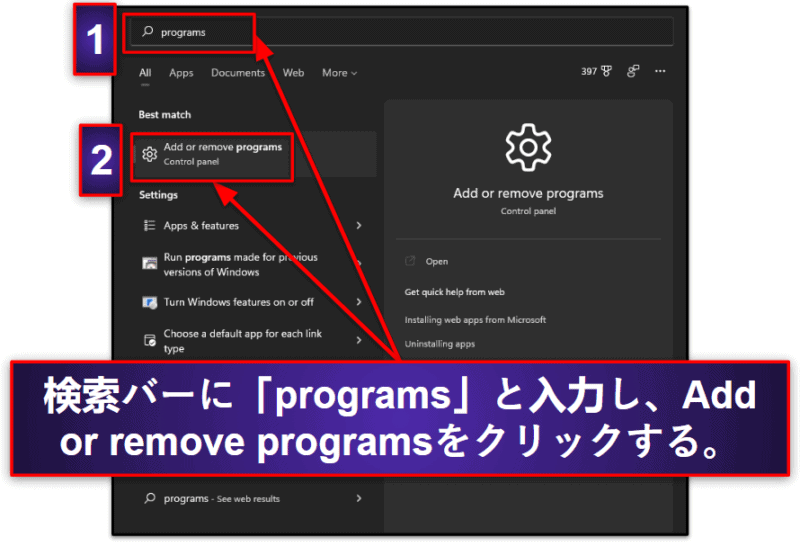
- プログラムリストでAvastを探します。Avastの横にある3つの縦長の点をクリックし、Uninstallを選択します。
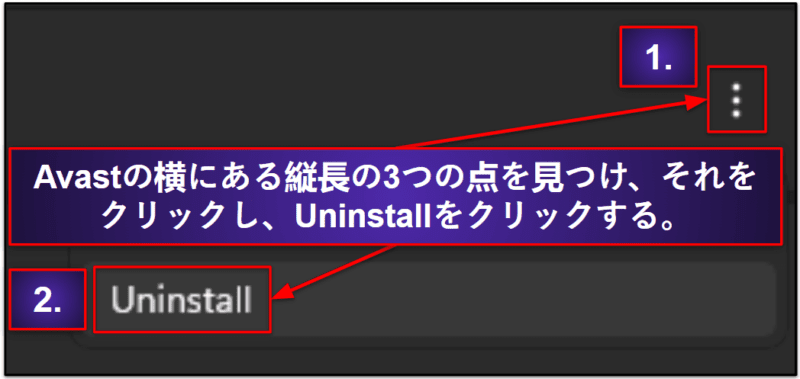
- Avastのアンインストールウィザードは、あなたのデバイスからAvastをアンインストールして完全に削除するための手順を案内します。
Windows 10 で Avast をアンインストール
- 検索バーで「remove」と入力して、Add or remove programsを選択します。
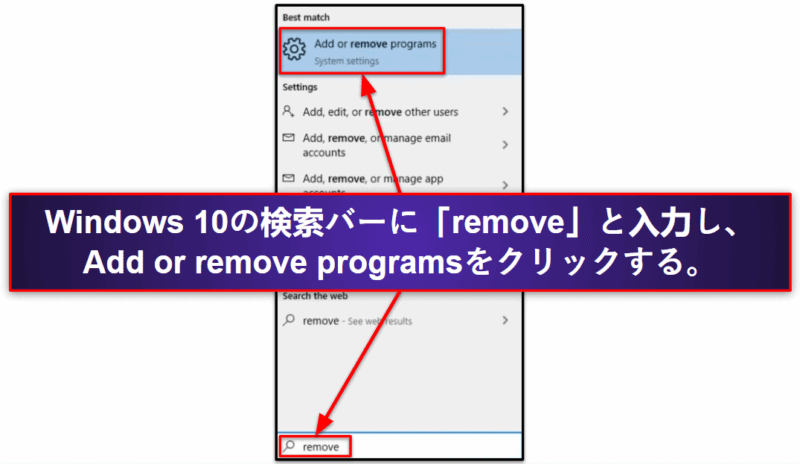
- プログラムリストでAvastを探したら、Uninstall optionsを選択します。
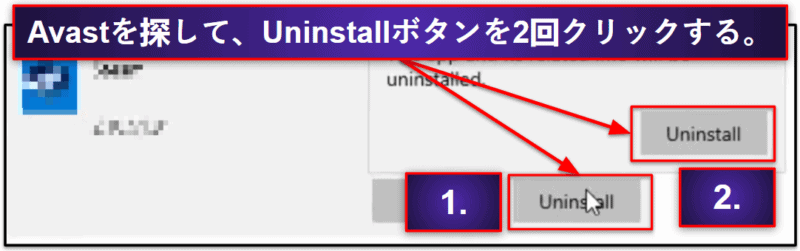
- Avastのアンインストールウィザードは、プログラムとそのすべてのファイルをPCから削除します。
Windows 8 で Avast をアンインストール
- コントロールパネルを開いてください。簡単な方法のひとつを紹介します:キーボードのWindowsアイコンを押して、ライブタイル表示にアクセスします。「control pane」と入力し、検索結果からControl Panelを選択します。
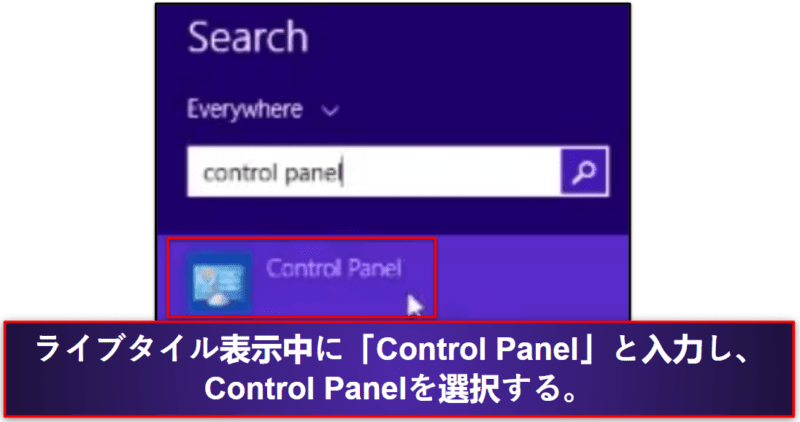
- Uninstall a programを選択します。
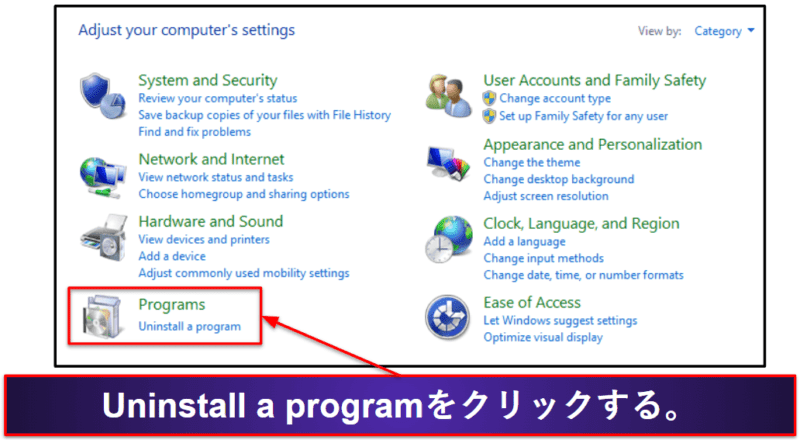
- Avastを探して、それを選択し、Uninstallをクリックします。これにより、Avast のアンインストールウィザードが表示されるので、その指示に従うだけで、PC から Avast を完全に削除することができます。
Windows 7 で Avast をアンインストール
- スタートメニューからControl Panelを選択します。
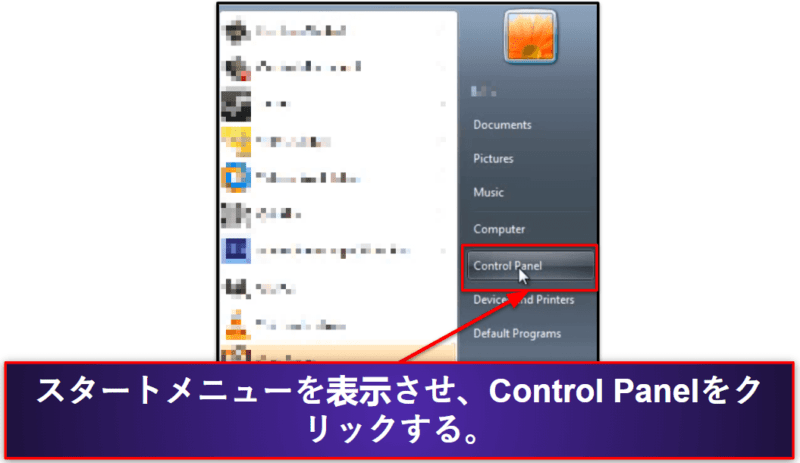
- コントロールパネルの左下のUninstall a programを選択します。
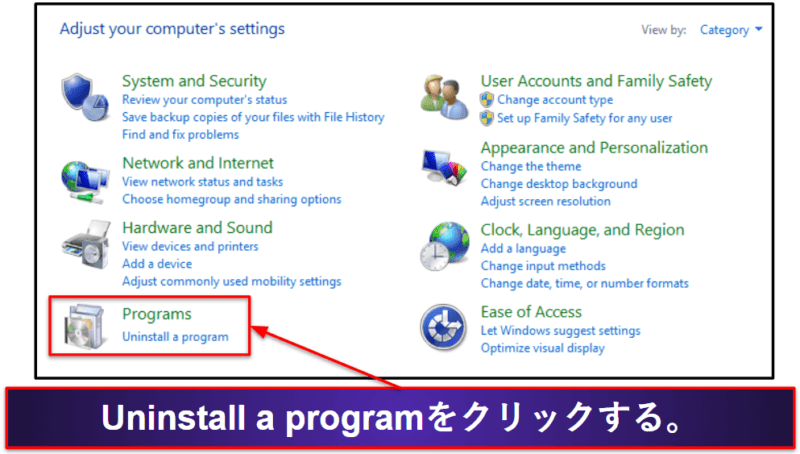
- Avastをクリックし、Uninstallを選択します。Avast のアンインストールウィザードにより、PC からすべての Avast ファイルが削除されます。
Mac から Avast をアンインストールする方法
- Avastを開き、画面左上にあるAvast Securityメニューをクリックします。
- Uninstall Avast Securityオプションをクリックします。
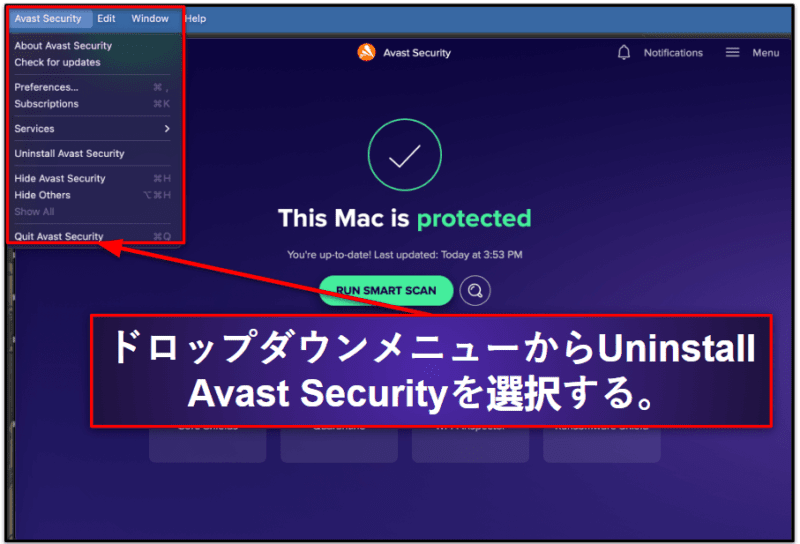
- Avast のアンインストーラが、続きのアンインストール手順を案内します。
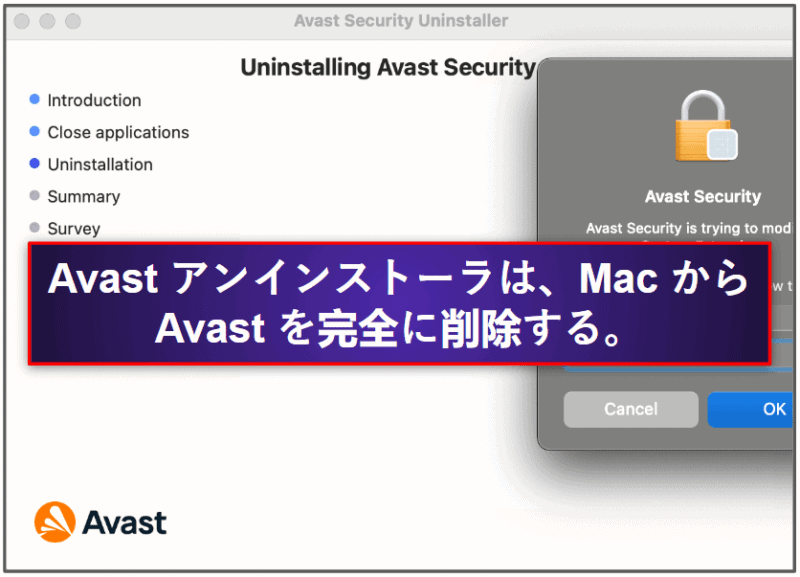
iPhone または iPad から Avast をアンインストールする方法
- ホーム画面に行き、Avastアプリのアイコンを探します。
- Avastアプリを指で押し下げます。
- ドロップダウンメニューからRemove Appを選択します。
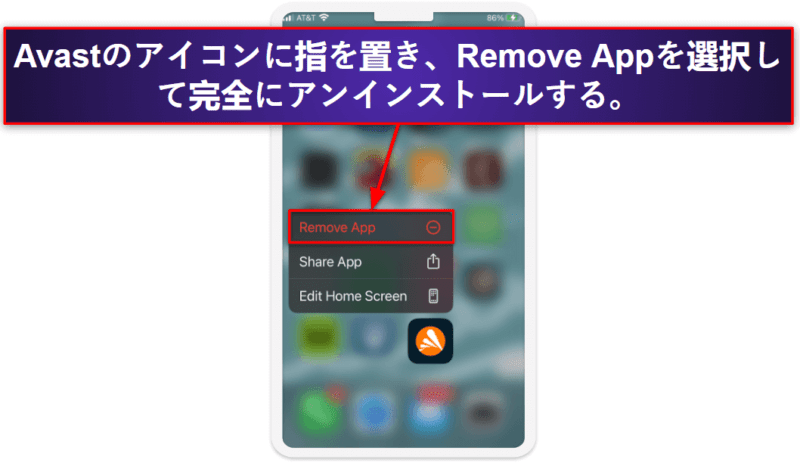
Android スマートフォンまたはタブレットから Avast をアンインストールする方法
- ホーム画面の Avast アプリのアイコンを、小さな i またはApp infoボタンがポップアップされるまで長押しします。
- このボタンをタップすると、アプリ情報メニューに移動します。
- Uninstallを選択します。
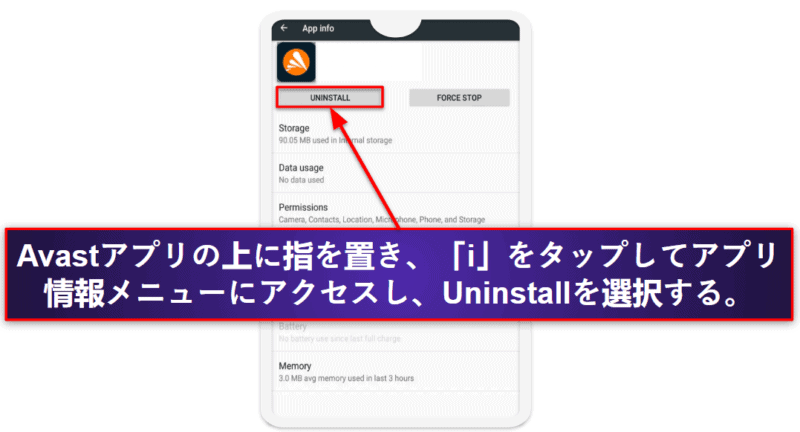
Avastの機能を一時的に無効にする方法
Avast は、ファイルシールド、挙動監視シールド (Windows PC のみで利用可能)、ウェブシールド、メールシールドの 4 種類のシールドを提供しています。Avast がオンライン活動のデータを追跡して販売することを心配するなら、少なくともウェブシールドとメールシールドを無効にする必要があります。また、Avast が特定のファイルやプログラムのインストールや起動を誤って妨げている場合 (そのプログラムが安全であると確信している場合)、ファイルシールドと挙動監視シールドを無効にする必要がある場合があります。
WindowsでAvastの機能を一時的に無効にする方法
Avast のコアシールドを永久に、一定期間、またはコンピュータを再起動するまで無効にするオプションがあります。
一度にすべてのシールドを一時的に無効にするには、タスクバーの右側にあるAvastのアイコンにカーソルを合わせ、右クリックをします。 さて、「Avast shields control」の設定にカーソルを合わせ、シールドを一時的に無効にするための3つのオプションのうち1つをクリックします。このような選択肢があります:
- シールドを10分間無効にする
- 1時間無効にする
- コンピュータを再起動するまで無効にする
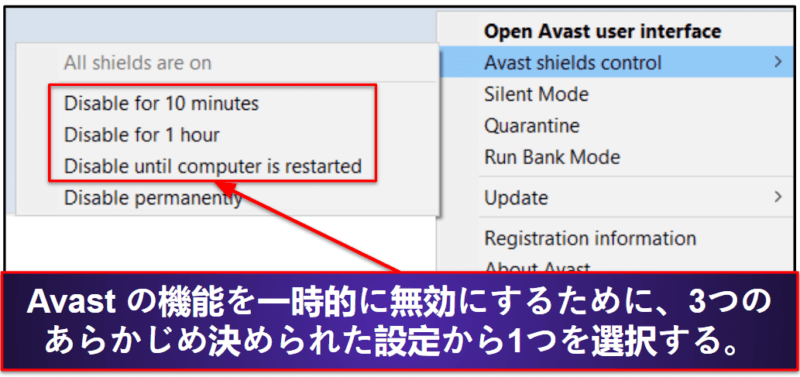
シールドをシャットダウンさせたい期間を選択し、Avastからアクションの確認を求められたら「OK、STOP」をクリックします。
上記の方法は、Avast のすべてのシールドを一度に無効にします。しかし、特定のシールドのみを一時的に無効にすることも可能です。以下はその方法です:
Windows PC で Avast のユーザーインターフェースを開き、メインメニューの左側にある「Protection」をクリックします。
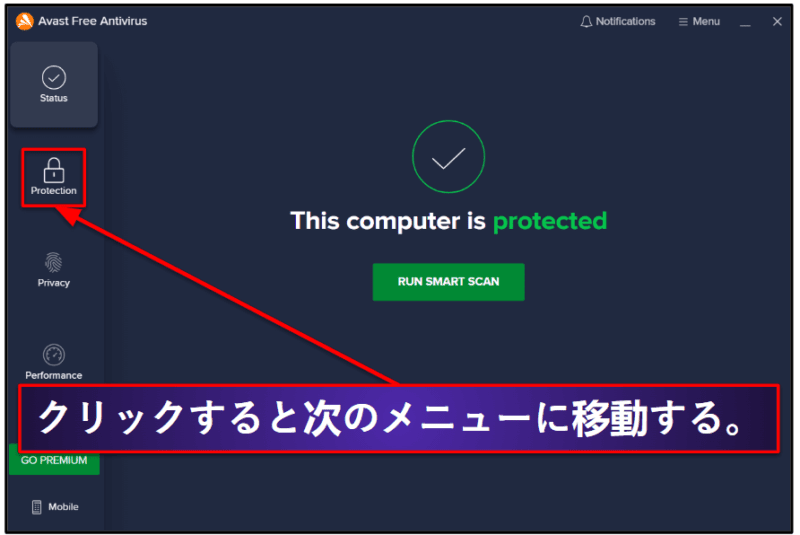
「Core Shields」をクリックすると、デフォルトで有効になっているAvastのシールドをすべて見つけることができます。
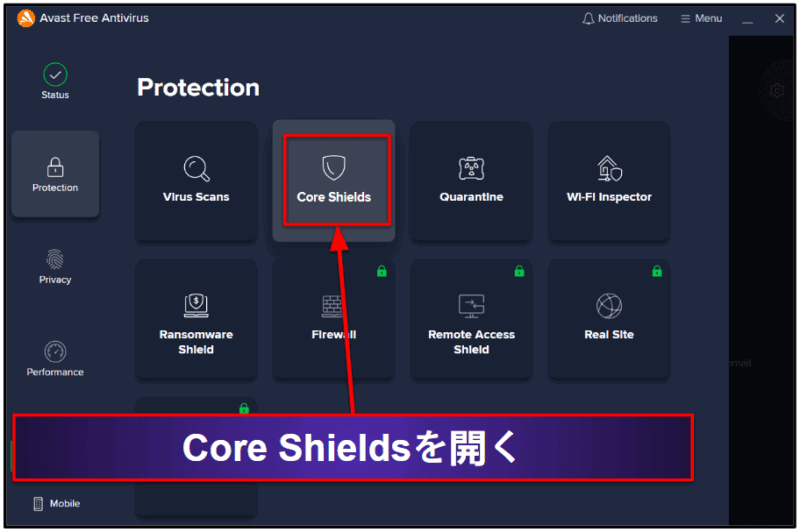
特定のシールドを無効にするには、該当するシールドの下にあるトグルボタンをクリックし、シールドをオフにする時間を選択するだけです。同じオプションが適用されます: 10分、1時間、またはコンピュータを再起動するまでです。 このインターフェースには、「再び電源を入れるまで」というオプションもあります。
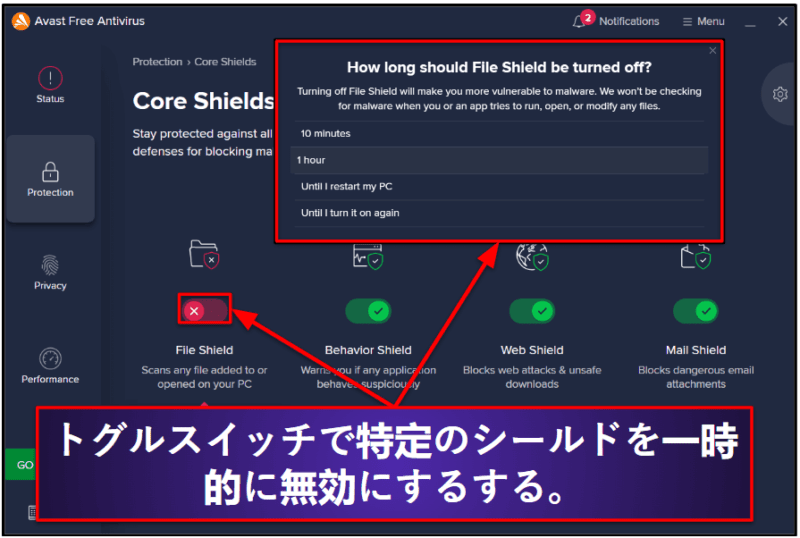
指定した時間が経過するとシールドは自動的に再び有効になり、そのオプションを選択した場合は手動でシールドをオンに戻すことができます。また、タスクバーの Avast アイコンを右クリックして、「Avast Shields control」オプションを選択し、「Enable all shields」を選択すれば、いつでもすべてのシールドを再び有効にすることができます。
MacでAvastの機能を無効にする方法
Avast の Mac バージョンでは、設定した時間だけシールドを一時的に無効することはできません。つまり、指定された時間後にシールドを自動的に再起動するように選択することはできないのです。シールドを無効にすることだけが可能で、再びオンにするまで無効となったままとなります。Mac で Avast の機能を無効にする方法は以下の通りです。
メインメニューから「Core Shields」をクリックします。
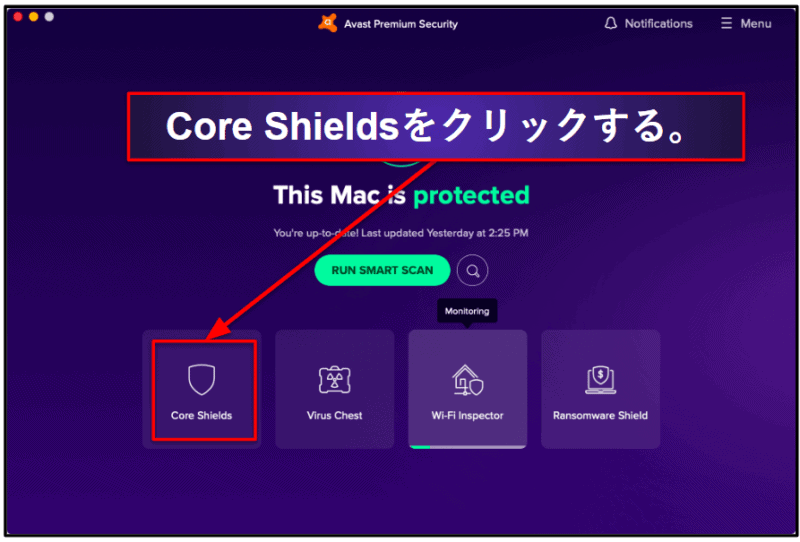
無効 にしたいシールドの下にあるトグルボタンをクリックします。
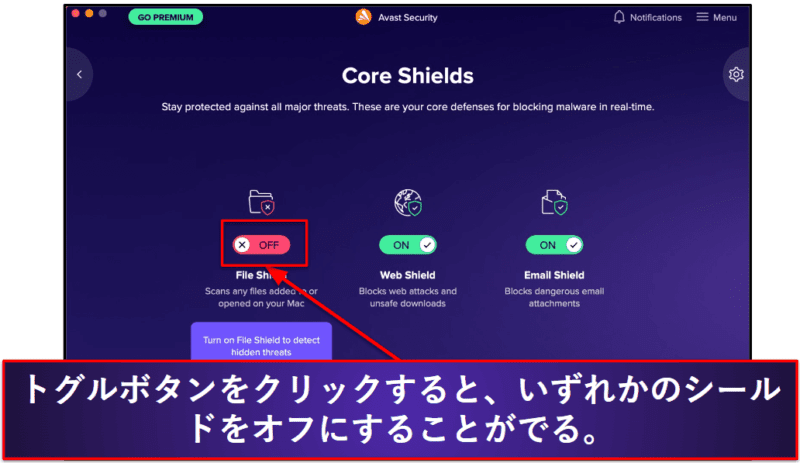
これでシールドはすぐに無効化されます。再度トグルボタンを押すことで、シールドを再び有効にすることができます。
Avast を完全に無効にする方法
Avast をアンインストールすることなく、主要な機能を完全に無効にすることができます。これは Avast のシールドが特定のシステム設定の変更、信頼できるプログラムのインストール、信頼できる ウェブ サイトへのアクセスを妨げている場合に便利です。また、Avast を無効にすることで、システムから完全に削除する前に、他のアンチウイルスプログラムを試すことができます 。
ここでは、Windows または macOS コンピュータで Avast を完全に無効にする方法を説明します:
WindowsでAvastを完全に無効にする方法
Avast を完全に無効にするには、タスクバーの右側にある Avast のアイコンを右クリックして、「Avast shield controls」オプションを選択し、ドロップダウンメニューで「Disable permanently」を選択します。 これによって、動作を確認するプロンプトが表示され、それだけでPC上のAvastの保護機能をすべて無効にすることができます。
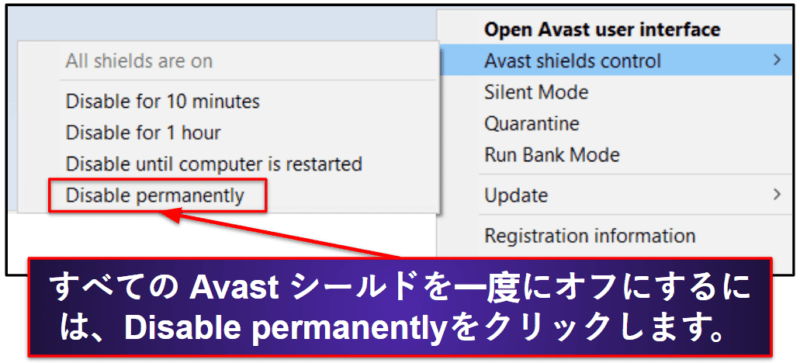
その後、手動で再び有効にするまで、Avast は無効化されたままになります。これを行うには、もう一度タスクバーのAvastアイコンを右クリックし、「Avast shield controls」にマウスを合わせ、「Enable all shields」オプションを選択します。
MacでAvastを完全に無効にする方法
Avast の Mac アプリでは、一度にすべてのシールドを完全に無効化することはできません。その代わり、各機能を1つずつオフにすることが必要です。
これを行うには、Avast のメインメニューを開き、「Core Shields」をクリックします。
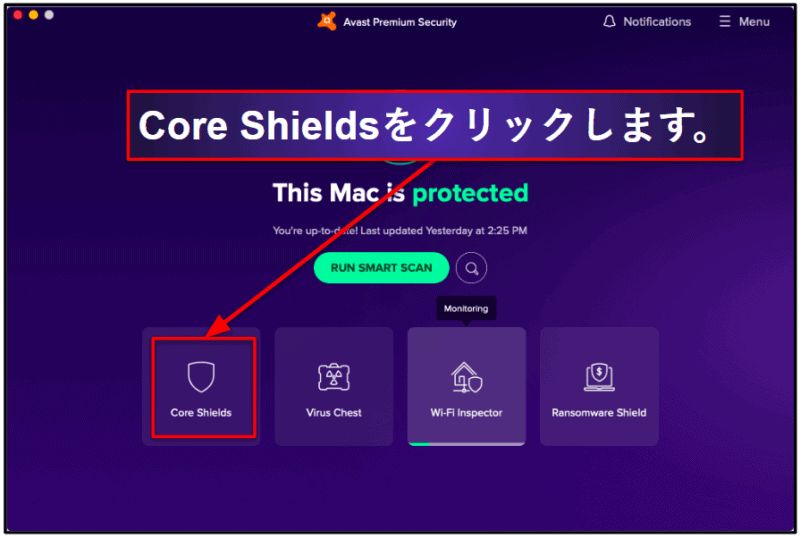
各シールドの下にあるトグルボタンをひとつずつクリックして、すべてのシールドを無効にしてください。
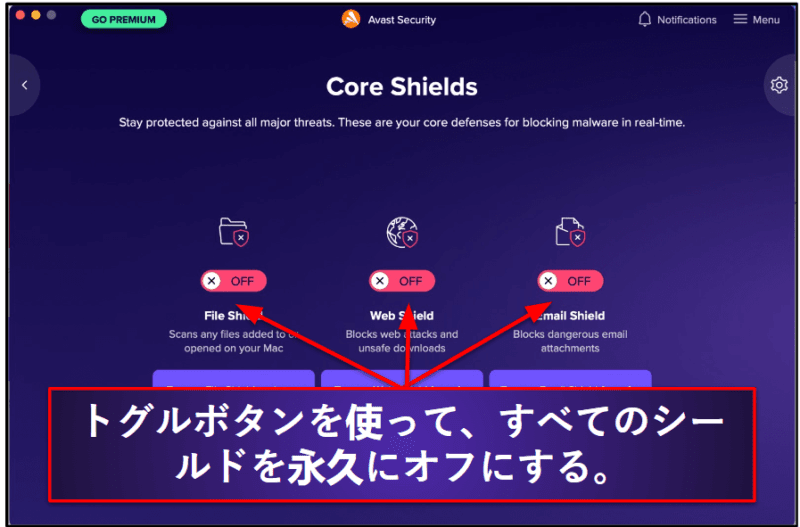
これで Avast は完全に無効になり、シールドを再び有効にするまでその状態が続きます。各シールドの下にあるトグルボタンを再度クリックするだけで、シールドを再び有効にすることができます。
よくある質問
Avast を解約して返金してもらうことはできるのか?
Avast のサブスクリプションを解約するのは数分しかかかりませんが、返金を受けられるのは過去 30 日以内に Avast を購入した場合のみです。Windows、macOS、Android、iOS デバイスで Avast を解約するための 私のステップバイステップの説明を確認してください 。
Avast を削除した後は、デバイスの安全を確保する必要があります。私たちの「2024年、Avast 代替品のトップ」は、探し始めるのに良いでしょう。ほとんどのユーザーにはNortonをおすすめします。優れたアンチマルウェア保護、高度なダークウェブ監視、分かりやすいモバイルアプリ、そしてすべてのユーザーへお手頃なプランを提供しています。
サブスクリプションの更新をキャンセルした後、Avast を使い続けることはできるのか?
はい 。サブスクリプション期間が終了するまで、すべての有料機能にアクセスすることができます。その後、Avast は無料バージョンに戻ります。しかし安全な無料アンチウイルスをお求めなら、このリストをチェックすることをおすすめします。(Avastの無料バージョンはあまり良くない)。
私は正直なところ、無料のアンチウイルスプログラムはあまり好きではありません。NortonやBitdefenderのようなプレミアムな競合製品を使う方がずっといいと思います。
Avast よりも優れたアンチウイルスはあるのか?
はい。Avastは2024年のアンチウイルスプログラムのトップ10にも入っていません。 NortonやBitdefenderのような競合他社は、より優れたマルウェア検出率とより良い価格で同様の保護を提供し、さらにユーザーデータを第三者に販売した歴史がありません。Windows、macOS、Android、iOSデバイスからAvastを削除したい場合は、上記の私のステップに従えばよいでしょう。
Avastを一時的に無効にするにはどうすればよいか?
Windows では、タスクバーの Avast アイコンを右クリックし、「Avast shield controls」にカーソルを合わせると、一時的にすべての Avast シールドを無効にすることができます。10分、1時間、またはコンピュータが再起動されるまで、すべてのシールドを無効にすることができます。 詳しくは上記の私の説明をご覧ください。
また、Avast のメインインターフェイスから「Protection」、「Core Shields」の順にクリックしてシールドを無効にすることもできます。このオプションでは各シールドを個別に無効にすることができ、またオンに戻したくなるまで無効にすることもできます。
Avast の Mac アプリでは、定義された時間の間シールドを無効にするオプションがないことに注意してください。手動で再び有効にするまでシールドをオフにするオプションがあるだけです。Mac では、シールドを無効にすることは Avast のメインインターフェイスを介してのみ可能です。
Avast を無効にしたら、代替のアンチウイルスを入手することを検討すべきです。私の一番のおすすめは Norton 360 で、マルウェアの検出率が最も高く、リアルタイム保護、パスワードマネージャー、VPN、ペアレンタルコントロールなど、便利な追加機能がたくさんあります。
Avast はマルウェア?
いいえ、Avastはマルウェアではありません。しかし、ユーザーデータの収集と販売で訴えられており、プライバシーの観点からは安全とは言えません。 Avastはマルウェアの検出と除去に優れていますが、より信頼性が高く、効果的で、信頼できる優れたアンチウイルスがあります。
Windows では、Norton 360 と Bitdefender が最適な選択肢の 1 つです。これらのアンチウイルスプログラムは、完璧なマルウェア検出率、優れた追加機能のセット、ユーザーデータの追跡や販売に関与したことがなく、全体として素晴らしい価値を提供しています。Macユーザーにとって、Integoは、市場で最も優れたアンチウイルスであり、最高のマルウェア検出率と、他のほとんどのMac用アンチウイルスプログラムよりも多くの機能を備えています。
Avast をアンインストールしても安全なのか?
はい、Avast をアンインストールすることは完全に安全ですが、そうすることであなたのコンピュータは潜在的なセキュリティ脅威から保護されないままとなります。 Avast をアンインストールしたら、すぐに別のアンチウイルスをインストールすることを強くおすすめします。
Avastの代替品はたくさんありますが、Norton 360は私のお気に入りです。Norton 360は、あらゆる形態のマルウェア(既知および新規)を検出することができ、ダークウェブ監視、メール保護、個人情報保護、ペアレンタルコントロール、VPNなどの他の多くの最高品質の機能が付属しており、すべてオンラインで完全に安全を保つために設計されています。
また、インストールや使い方も非常に簡単で、さまざまな種類のユーザーに対応できるように、お手頃価格のプランを複数提供しています。
